[Windows 11] Windows 11의 새로운 기능
적용 대상 제품: 노트북, 데스크탑, 올인원 PC, 게임용 핸드헬드, 미니PC
이 문서에서는 Windows 11의 몇 가지 새로운 기능을 간략하게 설명하며, 자세한 소개는 Microsoft Windows 11 웹사이트를 참조하세요.
새로운 외관, 느낌과 기능
소음, 무질서, 혼란을 줄여줍니다. Microsoft는 PC가 사용자를 위해 어떻게 작동해야 하는지 그리고 사용자와 어떻게 협업해야 하는지를 재정의했습니다. Windows 11은 Windows 10의 최대 장점에 더하여 사용자의 집중 및 몰입을 지원하도록 개선된 기능들을 갖추고 있습니다.
Windows의 새로운 기능과 향상된 기능을 몇 가지 확인해보세요.
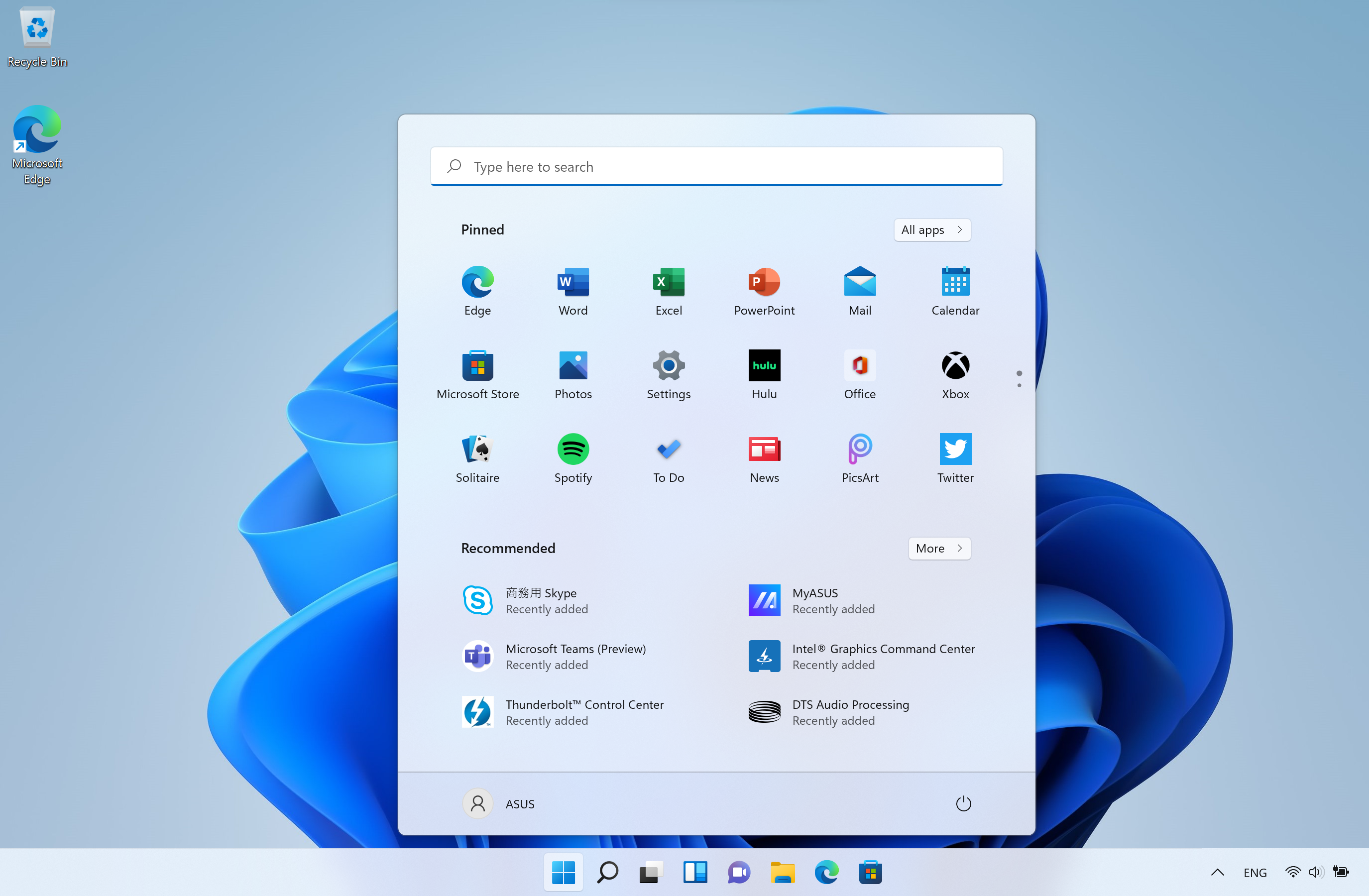
자동 HDR
자동 HDR 기능은 더 광범위하고 더 생생한 색상 범위를 생성하여 진정으로 매혹적인 시각적 경험을 전달합니다.

마이크로소프트 팀즈의 채팅 기능
Windows 11은 사용자와 사용자의 관심 대상 개인을 즉시 연결합니다. 마이크로소프트 팀즈의 채팅 기능을 사용하면 데스크톱에서 원하는 방식(통화, 채팅, 문자, 영상)으로 누구에게나 무료로 연락할 수 있습니다.

바탕 화면 그룹
바탕 화면 간 전환이 가능하여 열려 있는 창들을 더 잘 구성할 수 있습니다.

다이렉트 스토리지(Direct Storage)
로드 시간이 빨라지고 게임 속 세계가 더 섬세해집니다.
Windows 11은 DirectStorage라는 획기적인 기술 덕분에 고성능 NVMe SSD와 적절한 드라이버를 사용하여 새로운 게임을 그 어느 때보다 빨리 로드할 수 있게 되었습니다. DirectStorage는 Microsoft가 Xbox 시리즈 X 및 Xbox 시리즈 S에 적용된 Xbox Velocity Architecture의 일부로 개발한 기술이기도 합니다.
Windows 11에서만 사용할 수 있는 DirectStorage를 사용하면 CPU에 부하를 주지 않고 게임 자산을 그래픽 카드에 빠르게 로드할 수 있습니다. 즉, 긴 로드 시간 없이 번개 같은 속도로 렌더링되는 매우 상세한 게임 세계를 경험할 수 있습니다. “DirectStorage에 최적화된” Windows 11 PC는 이 놀라운 경험을 가능하게 하는 데 필요한 하드웨어와 드라이버로 구성되어 있습니다.
마이크로소프트 스토어
좋아하는 앱, 영화, 쇼를 더 빨리 찾을 수 있도록 새롭게 디자인되었습니다. Windows 11의 새로운 스토어에서는 더 다양한 앱을 만나볼 수 있습니다.

사진 앱
새로운 사진 앱이 업데이트되어 훨씬 쉽게 편집하고 볼 수 있습니다.
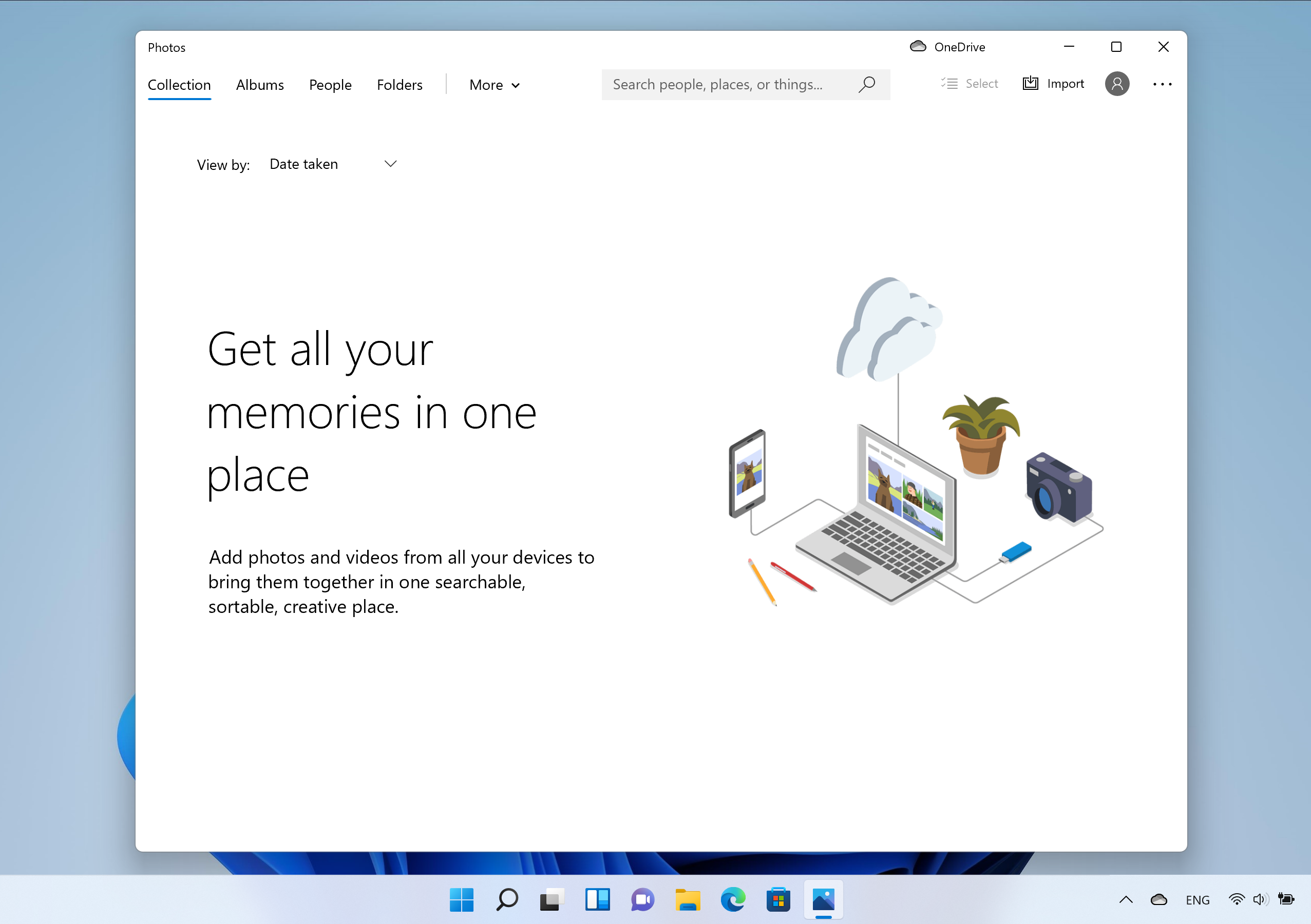
원활한 재도킹
외부 모니터를 연결/분리할 때 중단한 부분부터 바로 시작할 수 있습니다.
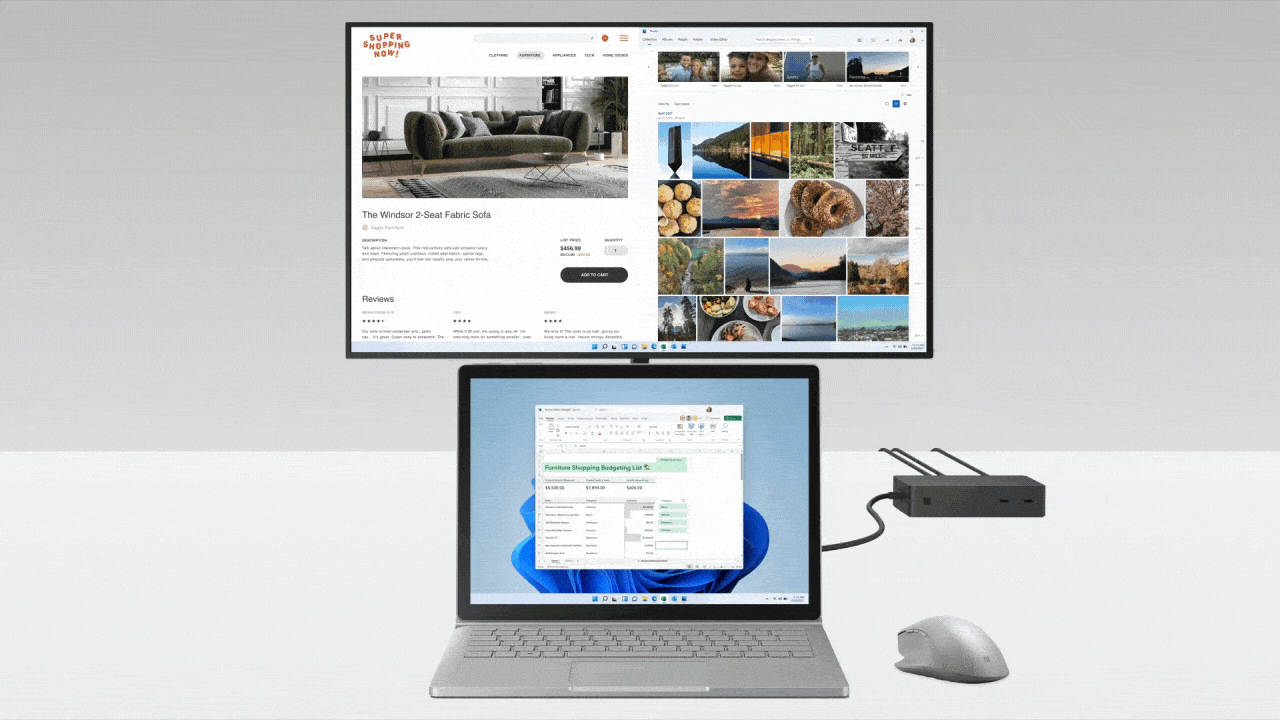
스냅 어시스트
Windows 11의 스냅 어시스트에는 더 많은 옵션이 있습니다. 열린 창을 완벽한 그리드로 정렬하는 데 도움이 되는 레이아웃과 그룹 기능을 제공합니다.
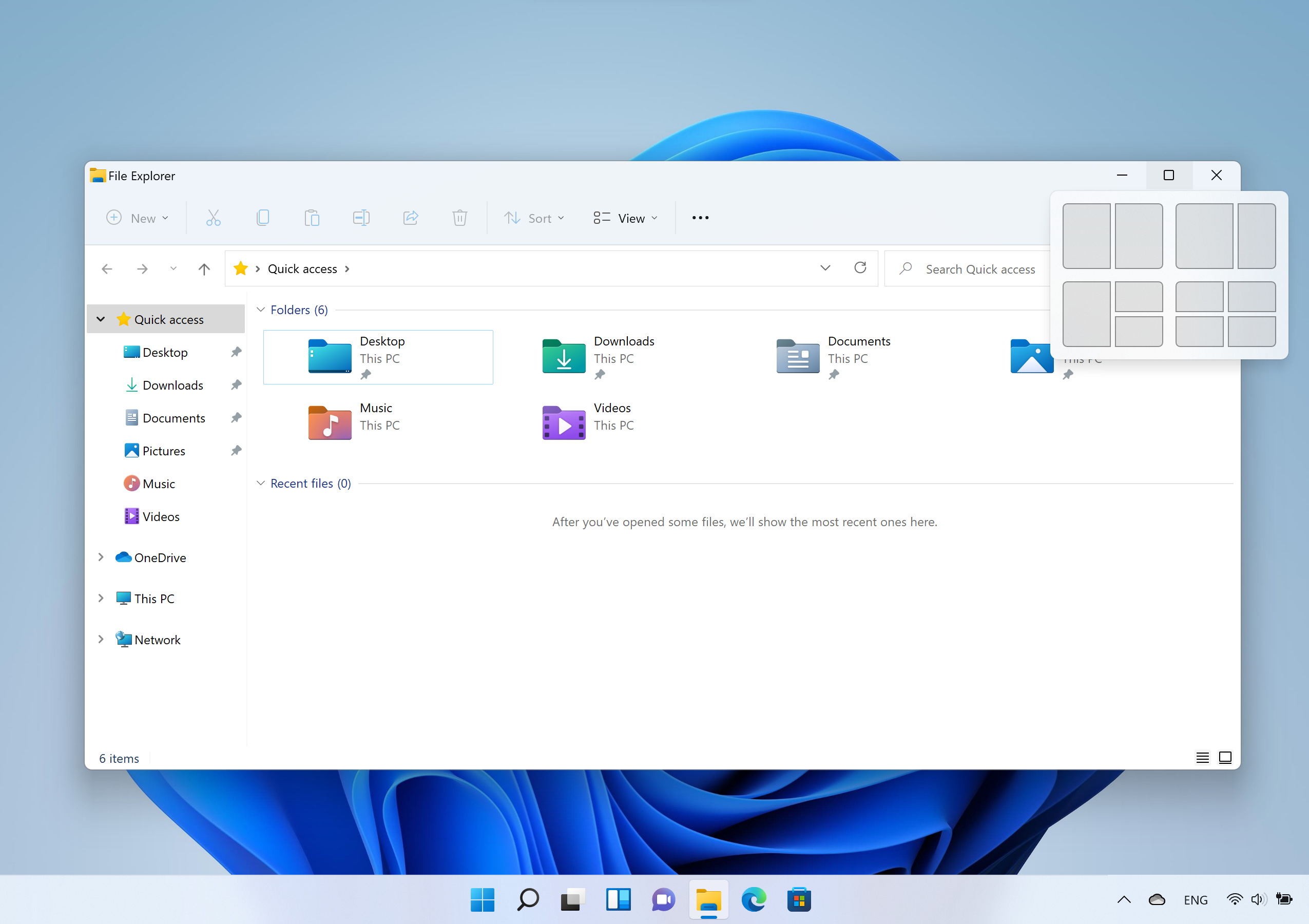
터치스크린
Windows 11은 터치를 통한 탐색을 훨씬 더 직관적으로 만들어줄 새로운 제스처를 지원합니다. 앱 및 바탕 화면 간 쉽고 원활한 전환을 지원하는 새로운 온스크린 터치 제스처를 확인해보세요. 터치패드 제스처와 비슷하지만, Windows 11 제스처에는 터치를 위해 특별히 설계된 세심한 개선 사항이 있습니다. 시도해볼 수 있는 목록은 다음과 같습니다.
세 손가락 제스처:
- 왼쪽/오른쪽으로 밀기 – 마지막으로 사용한 앱 창으로 빠르게 전환합니다.
- 아래로 밀기 – 바탕 화면으로 돌아갑니다(이 동작 후 위로 밀기를 하면 앱 창을 복원할 수 있음).
- 위로 밀기 – 작업 보기를 열어 모든 앱 창과 바탕 화면을 탐색할 수 있습니다.
네 손가락 제스처:
- 왼쪽/오른쪽으로 밀기 – 이전/다음 바탕 화면으로 전환합니다.
- 위/아래로 밀기 – (세 손가락 제스처와 동일)
위젯
좋아하는 사진 세계 뉴스 오늘의 할 일 목록과 내일의 날씨 위젯을 사용하면 중요한 콘텐츠를 찾는 데 도움이 됩니다.
